Module "Mon Portfolio activités en entreprise" (apprenant)
Objectifs du module
Ce module, destiné au profil apprenant du bac pro SN, permet de gérer son portfolio activités en entreprise.
Il permet de renseigner des fiches activités en entreprise pour chacune des périodes définies par les enseignants. Ces fiches permettront ensuite à l'enseignant, en collaboration avec le tuteur en entreprise, de créer un bilan entreprise sur la période.
Liste des fiches activités en entreprise
La page d'accueil du module affiche la liste des fiches activités en entreprise déjà existantes.
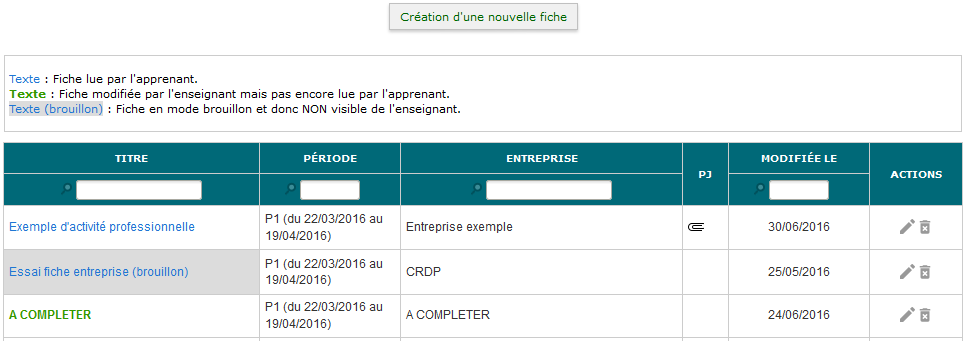
En haut de la page, le bouton “Création d'une nouvelle fiche” permet de créer une nouvelle fiche activités en entreprise.
Le tableau des fiches activités en entreprise apparait ensuite, et comporte six colonnes :
- La colonne Titre indique le titre de la fiche. Elle comporte dans l'en-tête un champ de recherche, qui permet de filtrer l'affichage des fiches en fonction du texte renseigné. Seules les fiches dont le titre contient le texte correspondant seront affichées ;
- La colonne Période indique la période affectée à la fiche. Elle comporte dans l'en-tête un champ de recherche, qui permet de filtrer l'affichage des fiches en fonction du texte renseigné. Seules les fiches dont la période contient le texte correspondant seront affichées ;
- La colonne Entreprise indique l'entreprise associée à la fiche. Elle comporte dans l'en-tête un champ de recherche, qui permet de filtrer l'affichage des fiches en fonction du texte renseigné. Seules les fiches dont l'entreprise contient le texte correspondant seront affichées ;
- La colonne PJ indique si la fiche comporte ou non des pièces jointes. Si des pièces jointes existent, une icône
 apparait, sinon la colonne est vide.
apparait, sinon la colonne est vide. - La colonne Modifiée le indique la date de modification de la fiche. Elle comporte dans l'en-tête un champ de recherche, qui permet de filtrer l'affichage des fiches en fonction du texte renseigné. Seules les fiches dont la date de modification contient le texte correspondant seront affichées ;
- La colonne Actions indique les actions disponibles sur chaque fiche : le bouton
 permet de modifier la fiche, et le bouton
permet de modifier la fiche, et le bouton  permet de supprimer la fiche ;
permet de supprimer la fiche ;
Un clic sur le titre d'une fiche, ou sur l'icône de modification  située face à cette fiche, ouvre la page de modification de la fiche en question.
située face à cette fiche, ouvre la page de modification de la fiche en question.
La façon dont apparait le titre de la fiche indique son état :
- Si le texte est en bleu, la fiche n'a pas été modifiée depuis votre dernière consultation ;
- Si le texte est en vert et en gras, la fiche a été modifiée par un enseignant et vous ne l'avez pas encore consultée ;
- Si le texte est sur un fond gris, suivi de la mention (brouillon) la fiche est en mode brouillon, et ne peut donc pas être visualisée par les enseignants ;
Création d'une fiche activités en entreprise
Pour créer une fiche activités en entreprise, cliquez sur le bouton “Création d'une nouvelle fiche” situé au dessus de la liste des fiches activités. Le formulaire de création s'ouvre alors.
Dans le premier encadré, vous pouvez renseigner les informations globales sur la fiche activités en entreprise :
- Le titre de la fiche activités ;
- La période concernée par l'activité : choisissez la période parmi les périodes disponibles dans le menu déroulant. Les différentes périodes sont renseignées par les enseignants ;
- Les informations sur le lieu de réalisation (entreprise, secteur, service, tuteur…) ;
- Les conditions de réalisation de la fiche : au choix “en autonomie” ou “accompagné” ;
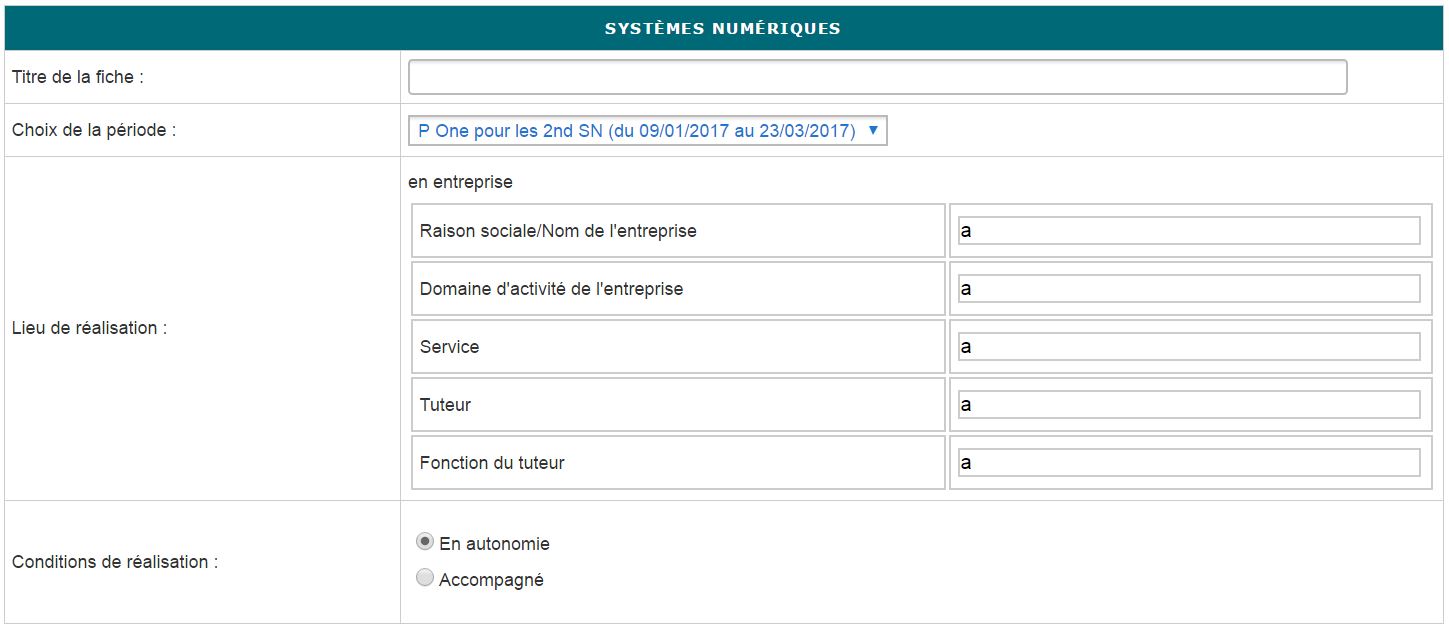
Dans le deuxième encadré, vous devez décrire l'activité dans les différents champs :
- description de l'activité et de son contexte ;
- ressources/moyens utilisés ;
- analyse des risques professionnels ;
- résultats obtenus.
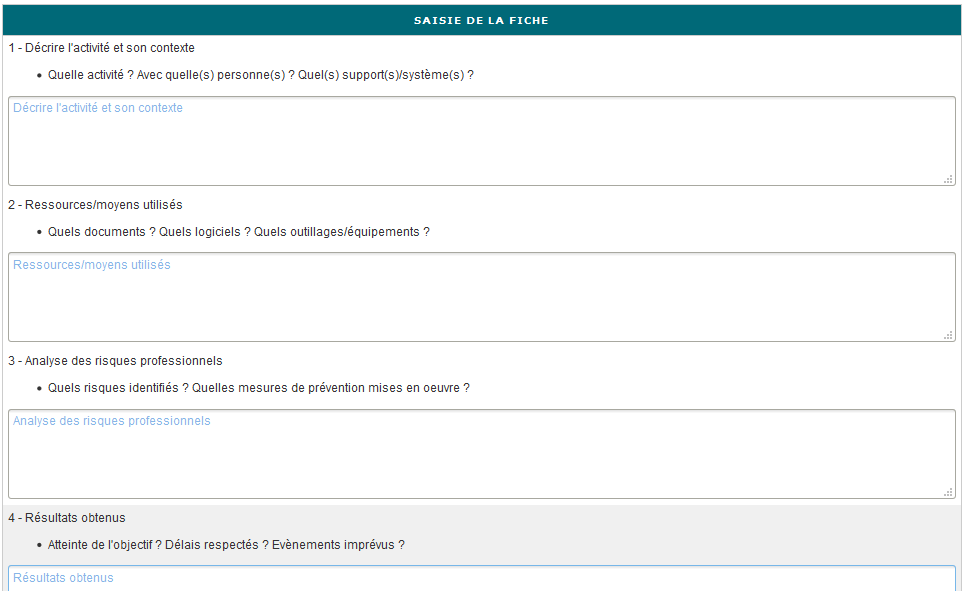
Il faut également indiquer votre analyse sur l'activité réalisée en répondant aux questions suivantes :
- Quelles réussites ? Quelles satisfactions personnelles ?
- Quelles difficultés ? Quels manques ?
- Qu'avez-vous appris ?
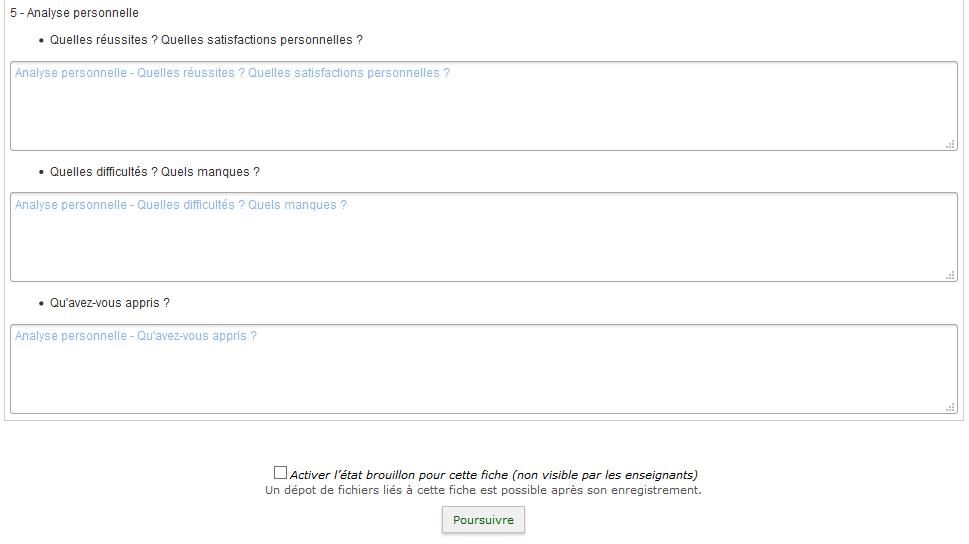
Une fois que vous avez renseigné la fiche activités, cliquez sur le bouton “Poursuivre” pour enregistrer votre travail.
Vous pouvez, si vous le souhaitez, cocher la case “Activer l'état brouillon pour cette fiche” : quand cette case est cochée, la fiche est enregistrée mais n'est pas visible des enseignants. Il faudra ensuite décocher cette case pour la rendre visible.
Une fois que vous avez cliqué sur “Poursuivre”, le formulaire se recharge. Vous pouvez alors faire les liens entre votre fiche et le référentiel en sélectionnant la ou les activités que vous avez menées ; les activités sont classées par fonction avec un onglet pour chaque fonction.
Les activités affichées en noir sont communes au Bac Pro et au BEP. Celles affichées en bleu sont propres au Bac Pro.
Les activités sélectionnées apparaissent dans la liste au-dessous ; il est possible de supprimer une activité en cliquant sur l'icône  située en bout de ligne.
située en bout de ligne.
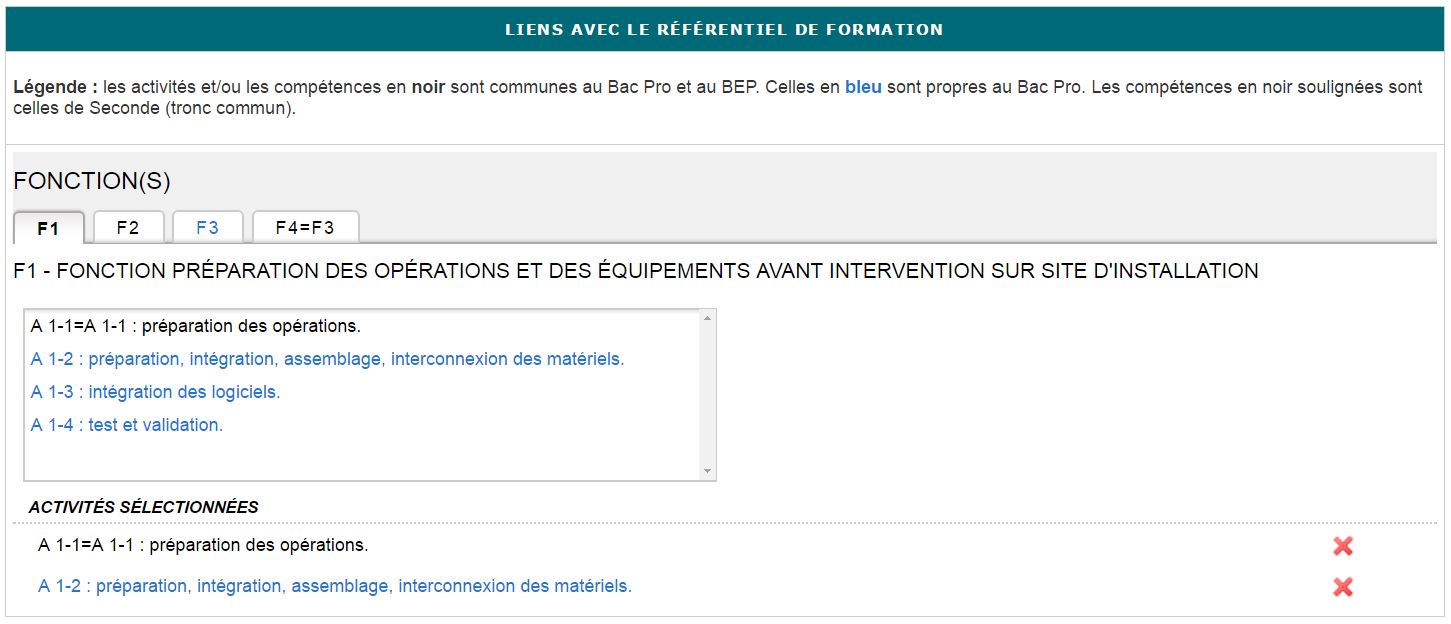
Les encadrés suivants proposent les formulaires d'ajout de fichiers et d'ajout de liens :
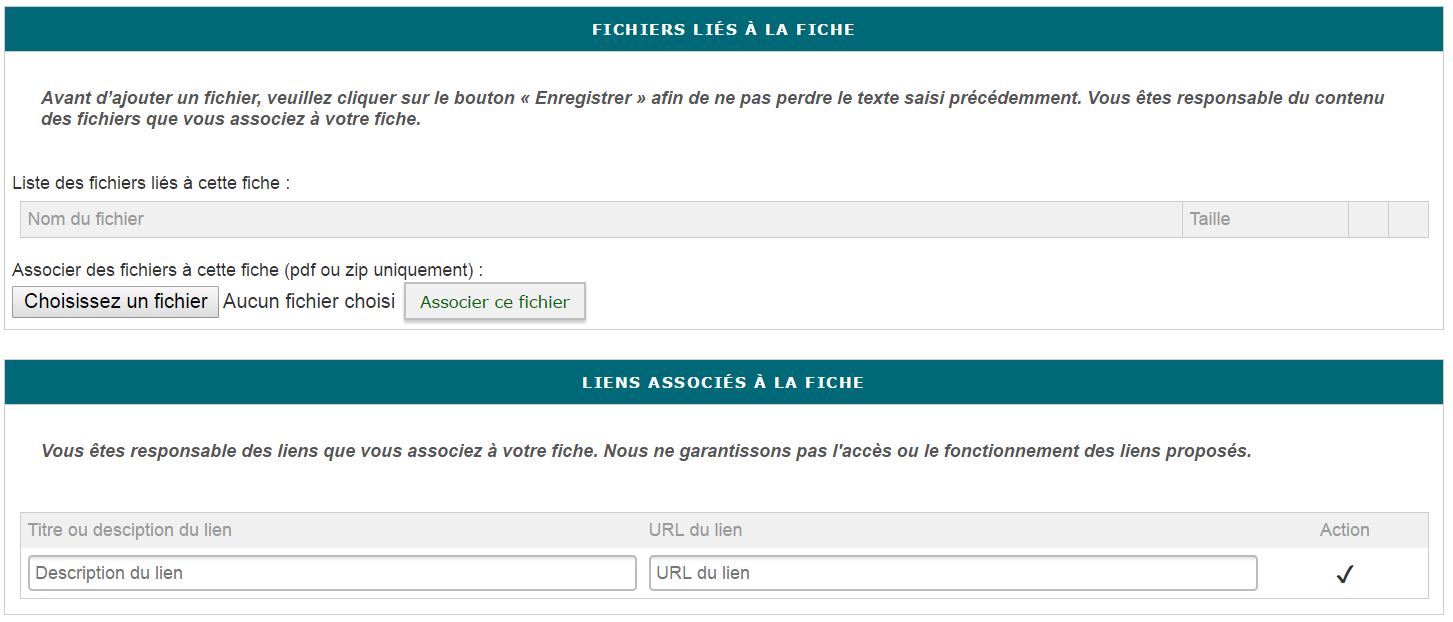
Le premier formulaire vous permet d'ajouter des pièces jointes à votre fiche activités. Pour des raisons de sécurité, seuls deux formats de fichiers sont acceptés : PDF et ZIP
Pour ajouter un fichier, cliquez sur le bouton “Choisissez un fichier”, sélectionnez votre fichier, puis cliquez sur le bouton “Associer ce fichier”.
Veillez à ne pas ajouter de fichiers trop volumineux : dans la mesure du possible, si un fichier peut être accessible en ligne, préférez le lien à la pièce jointe.
Attention ! Avant d’ajouter un fichier, veuillez cliquer sur le bouton « Enregistrer et continuer » afin de ne pas perdre le texte saisi précédemment. Vous êtes responsable du contenu des fichiers que vous associez à votre fiche.
.
Le deuxième formulaire vous permet d'ajouter des liens à votre fiche activités. Pour ajouter un lien, entrez une description, l'adresse du lien, puis cliquez sur le bouton ✔.
Pour les liens déjà existants, trois boutons sont disponibles :
- ➠ permet de suivre le lien en l'ouvrant dans un nouvel onglet. Cela vous permet de vérifier que le lien fonctionne correctement :
- ✎ permet d'éditer le lien. Cliquez sur le bouton, modifiez la description ou le lien, puis cliquez sur ✔ pour enregistrer les modifications ;
- ✗ permet de supprimer le lien. Attention, une fois la suppression confirmée, elle est irréversible !
En bas de page, deux boutons vous permettent de sauvegarder votre travail :
- le bouton “Enregistrer” enregistre les modifications et vous permet ensuite de continuer le travail sur cette fiche. Utilisez ce bouton avant d'ajouter un fichier joint ;
- le bouton “Enregistrer et quitter” enregistre les modifications, ferme le formulaire de saisie, et retourne à la liste des fiches activités ;
- le bouton “Enregistrer puis exporter en un fichier éditable” enregistre les modifications et vous propose une version .doc de la fiche.
Édition d'une fiche activités en entreprise
Pour éditer une fiche existante, cliquez sur le titre de la fiche ou sur l'icône de modification  située face à cette fiche dans la liste des fiches activités.
située face à cette fiche dans la liste des fiches activités.
Le formulaire d'édition s'ouvre alors. Il est identique au formulaire de création d'une fiche, mais le contenu existant de la fiche est déjà renseigné.
En bas de page, deux boutons vous permettent de sauvegarder votre travail :
- Le bouton “Enregistrer et continuer” enregistre les modifications et vous permet ensuite de continuer le travail sur cette fiche. Utilisez ce bouton avant d'ajouter un fichier joint ;
- Le bouton “Enregistrer et quitter” enregistre les modifications, ferme le formulaire de saisie, et retourne à la liste des fiches activités ;
Suppression d'une fiche activités en entreprise
Pour supprimer une fiche existante, cliquez sur l'icône de suppression située face à cette fiche dans la liste des fiches activités.
située face à cette fiche dans la liste des fiches activités.
Une fois la suppression de la fiche confirmée, vous n'y avez plus accès. La fiche reste cependant visible par vos enseignants, qui peuvent la réactiver dans un délai de trois mois. Si vous supprimez une fiche par erreur, contactez donc un de vos enseignants dans les plus brefs délais pour lui demander de réactiver la fiche en question.
Questions fréquentes sur ce module
J'ai créé une fiche activités en entreprise, mais mes enseignants ne la voient pas, pourquoi ?
Votre fiche est probablement en mode brouillon. Si c'est le cas, son titre apparait sur fond gris, et est suivi de la mention “(brouillon)”. Pour désactiver le mode brouillon, éditez la fiche activités, et décochez la case “Activer l’état brouillon pour cette fiche (non visible par les enseignants)” en bas du formulaire, puis enregistrez.
J'ai supprimé une fiche activités par erreur, comment la récupérer ?
Les fiches supprimées restent visibles par les enseignants pendant une durée de trois mois, et ceux-ci peuvent les réactiver si nécessaire. Si vous avez supprimé une fiche par erreur, contactez un de vos enseignants pour lui demander de réactiver la fiche en question.